3D Studio Max导出OBJ模型的方法
- 时间:2020-08-26 16:21
- 来源:下载吧
- 编辑:longnian
3D Studio Max是一款比较常用的3D建模和动画渲染软件,该软件制作模型以及渲染动画的方法都比较简单,被广泛的应用于制作建筑效果图和工业制图方面。市面上有很多的3D建模软件,每一个软件都有自己的优势,为了能够将创建的模型在其他建模软件中正常打开,我们常常会将模型以OBJ的格式导出软件。这款软件导出模型的方法不难,但是对于新手小伙伴来说可能比较吃力。那么接下来小编就给大家详细介绍一下3D Studio Max导出OBJ模型的具体操作方法,有需要的朋友可以看一看。

方法步骤
1.首先在软件中创建模型,并对模型进行一系列的操作后,我们在界面左上角找到软件图标按钮,点击该按钮会出现一个下拉框。

2.我们在下拉框中找到“Export”按钮,点击该按钮就可以进入到文件保存路径选择页面。
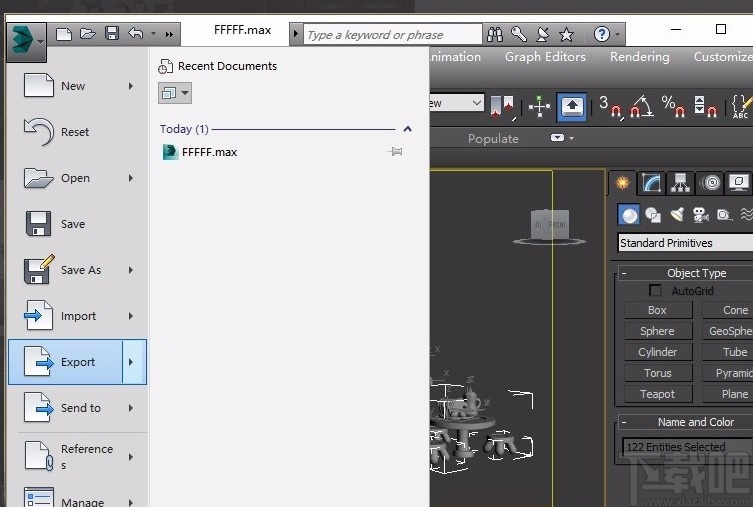
3.在文件保存路径选择页面中,我们找到文件的保存位置后,再点击页面底部的“Save as type”选项后面的下拉框,在下拉框中选择“OBJ”。
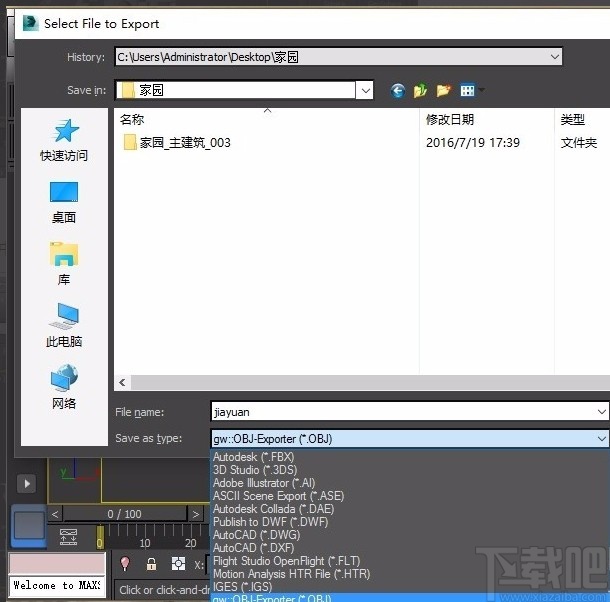
4.接着在“File name”后面的文本框中输入文件名,再点击页面右下角的“Save”按钮即可进行下一步的操作。
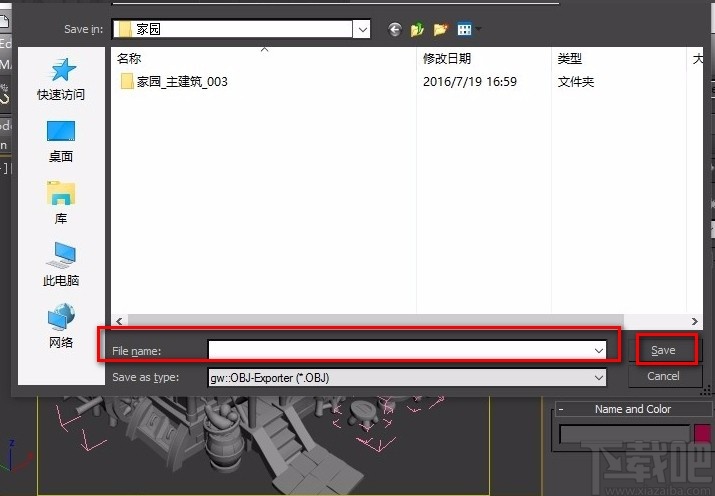
5.紧接着界面上会弹出一个OBJ Export Options窗口,我们可以根据自己的需要在窗口中设置相关的参数,再点击窗口底部的“Export”按钮就可以了。
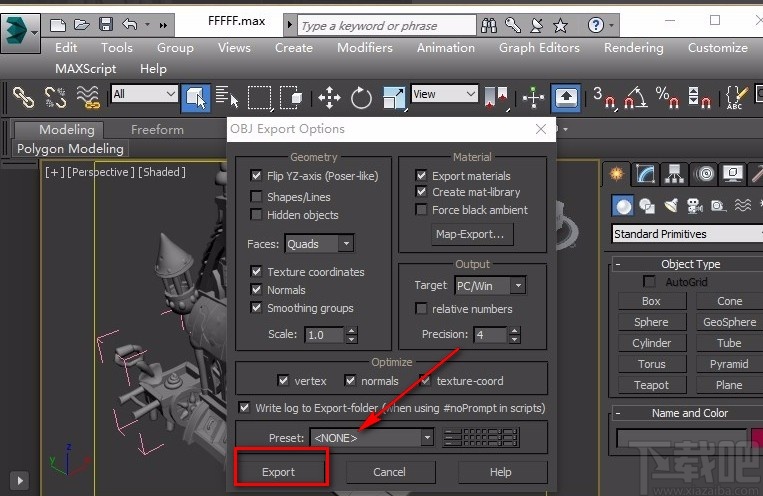
6.然后界面上会弹出一个Missing Map窗口,我们在窗口中勾选“dont bother me again”,再点击“Skip”按钮就可以了。
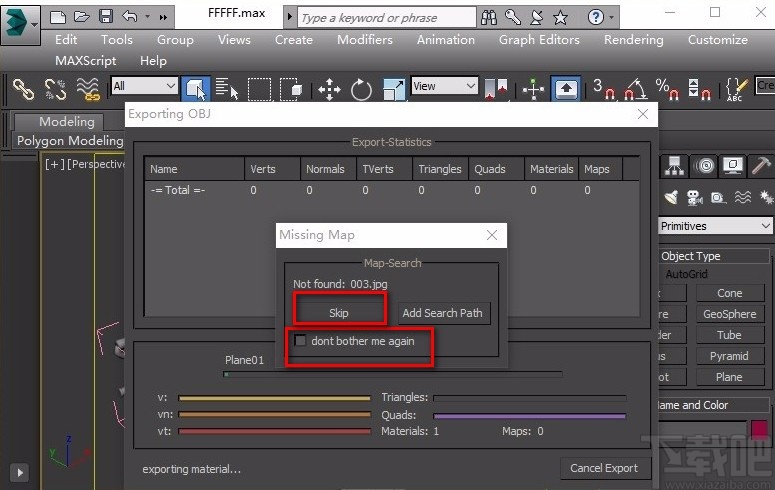
7.完成以上所有步骤后就可以开始导出模型了,我们在导出的过程中可以在界面上查看到导出进度;导出结束后,我们将窗口关闭即可。
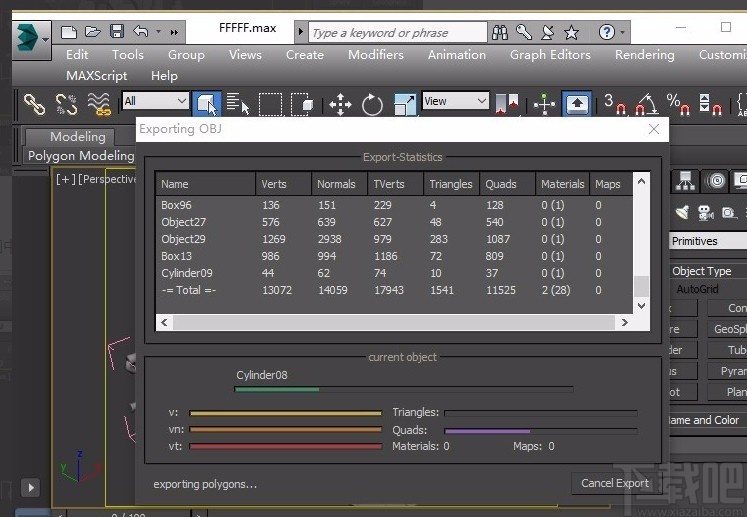
以上就是小编给大家整理的3D Studio Max导出OBJ模型的具体操作方法,方法简单易懂,有需要的朋友可以看一看,希望这篇教程对大家有所帮助。
最近更新
-
 淘宝怎么用微信支付
淘宝怎么用微信支付
淘宝微信支付怎么开通?9月5日淘宝公示与微信
- 2 手机上怎么查法定退休时间 09-13
- 3 怎么查自己的法定退休年龄 09-13
- 4 小红书宠物小伙伴怎么挖宝 09-04
- 5 小红书AI宠物怎么养 09-04
- 6 网易云音乐补偿7天会员怎么领 08-21
人气排行
-
 易剪辑给视频添加马赛克的方法
易剪辑给视频添加马赛克的方法
易剪辑是一款功能强大的视频编辑软件,该软件体积小巧,但是给用
-
 爱拍电脑端调整视频播放速度的方法
爱拍电脑端调整视频播放速度的方法
爱拍电脑端是一款功能齐全的视频编辑软件,该软件界面直观漂亮,
-
 snapgene下载安装方法
snapgene下载安装方法
snapgene是一款非常好用的分子生物学模拟软件,通过该软件我们可
-
 ae2020导出视频的方法
ae2020导出视频的方法
ae这款软件的全称是AfterEffects,是一款世界著名的拥有影像合成
-
 mouse rate checker下载安装方法
mouse rate checker下载安装方法
mouseratechecker是一款检测鼠标DPI和扫描率综合性能的软件,可以
-
 packet tracer汉化操作方法
packet tracer汉化操作方法
CiscoPacketTracer是一款思科模拟器,它是一款非常著名的图形界面
-
 manycam下载使用方法
manycam下载使用方法
manycam是一款非常实用且功能强大的摄像头美化分割软件,它拥有非
-
 ms8.0下载安装的方法
ms8.0下载安装的方法
MaterialsStudio8.0是一款功能强大的材料模拟软件,模拟的内容包
-
 blender设置中文的方法
blender设置中文的方法
blender是一款开源的跨平台全能三维动画制作软件,该软件功能十分
-
 blender复制物体的方法
blender复制物体的方法
blender是一款高效实用的跨平台全能三维动画制作软件,该软件不仅

